Udostępnij swoje produkty w Ceneo. Dodaj produkty do katalogu.
W porównywarce Ceneo możesz wyszukać produkty z różnych kategorii i porównać ich ceny. Dzięki Ceneo klienci mogą szybko znaleźć produkt w dobrej cenie, a sprzedawcy mogą dotrzeć do nowych odbiorców. Zaletą dodania oferty do Ceneo jest fakt, że wyszukiwarka ma wysoką pozycję w wynikach wyszukiwania. Dowiedz się, jak dodać produkty do Ceneo i śledzić wejścia klientów z porównywarki.
Strona porównywarki Ceneo: https://www.ceneo.pl/
Spis treści
Ceneo. Integracja sklepu z SOTESHOP.
W Panelu administracyjnym przejdź do Aplikacje → Ceneo
Aktywacja produktu w porównywarce Ceneo
Wybierz Lista produktów
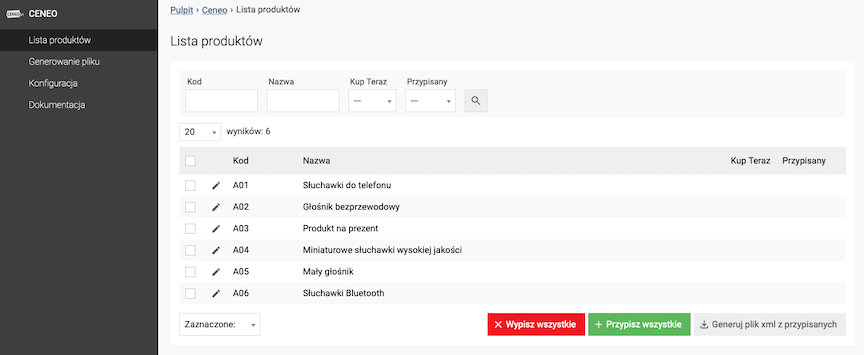
- Zaznacz Produkty,
- Wybierz Ustaw aktywne: Tak.
Generowanie pliku xml
Wybierz Generowanie pliku xml
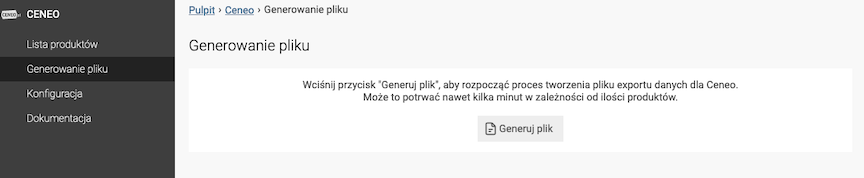
Naciśnij przycisk Generuj plik xml
Adres URL wygenerowanego pliku Ceneo
http://www.shop.example.com/uploads/ceneo.xml
Automatyzacja
Istnieje możliwość automatycznego generowania pliku xml. Zobacz więcej -> Harmonogram zadań.
Konfiguracja Ceneo
Wybierz Konfiguracja
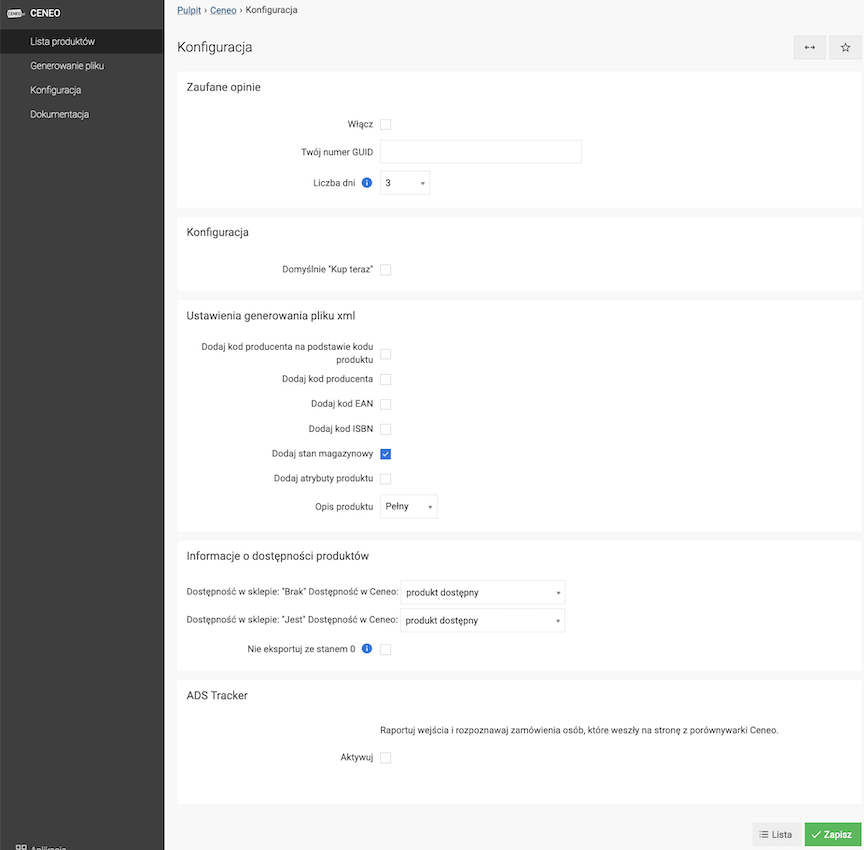
Zaufane Opinie / System Transakcyjny
- Zaznacz Włącz Zaufane Opinie,
- Zaznacz Włącz System Transakcyjny,
- Wpisz Numer ID sklepu,
- Naciśnij przycisk Zapisz.
Z otrzymanego z serwisu Ceneo kodu modułu Zaufane Opinie skopiuj 36 znaków po accountGuid=
<script type="text/javascript">
ceneo_client_email = 'test@test.pl';
ceneo_order_id = '12345'; //opjonalnie
</script>
<script type="text/javascript" src="https://ssl.ceneo.pl/transactions/track/script.js?accountGuid=e8999447-22f0-4e8d-aee2-d48d846c00123"></script>
Z powyższego przykładowego kodu należałoby wkleić część:
e8999447-22f0-4e8d-aee2-d48d846c00123
Opcja powiązana ze Zbieraniem opinii w Module zgodności. Zbieranie opinii musi być aktywne.
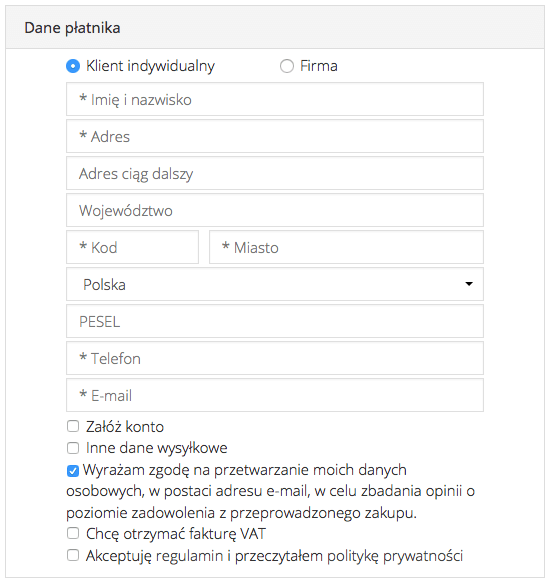
Sprawdzenie informacji o wyrażeniu zgody przez klienta
W panelu administracyjnym wybierz Sprzedaż => Zamówienia
- Edytuj zamówienie,
- Sprawdź Zgodę na przesłanie danych w celu zbierania opinii.
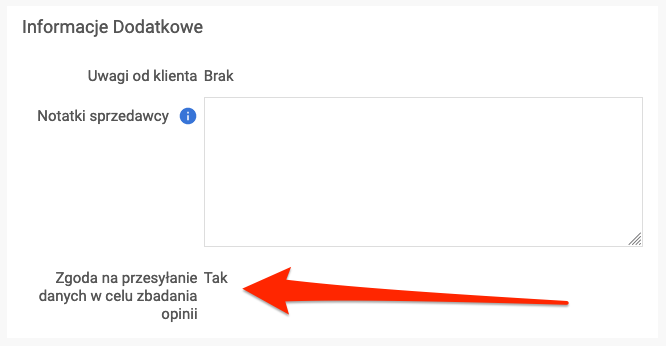
Zobacz dokumentację zamówień.
Ustawienia generowania pliku xml
- Zaznacz Dodaj kod producenta na podstawie kodu produktu,
- Zaznacz Dodaj kod producenta,
- Zaznacz Dodaj kod EAN,
- Zaznacz Dodaj kod ISBN,
- Zaznacz Dodaj stan magazynowy,
- Wybierz Opis produktu,
- Naciśnij przycisk Zapisz.
Zobacz dokumentację producentów.
Informacje o dostępności produktów
- Wybierz Dostępność w Ceneo dla dostępności ze sklepu SOTESHOP,
- Naciśnij przycisk Zapisz.
Zobacz dokumentację dostępność.